Podemos crear un acceso directo al administrador de dispositivos, juegos, programas y también a carpetas. Eso no es ningún problema, la mayoría de nosotros sabemos perfectamente cómo crear uno. Pero ¿Es posible configurar un atajo de teclado para abrir una carpeta en Windows 11?
Es totalmente posible configurar un atajo de teclado para que, una vez presionemos la combinación de teclas configuradas previamente, la carpeta en cuestión se abra. Un poco más abajo vamos a ver todos los pasos necesarios que debemos realizar para conseguir que una carpeta se abra, simplemente realizando una combinación de teclas.
Crear un atajo de teclado para abrir una carpeta en Windows
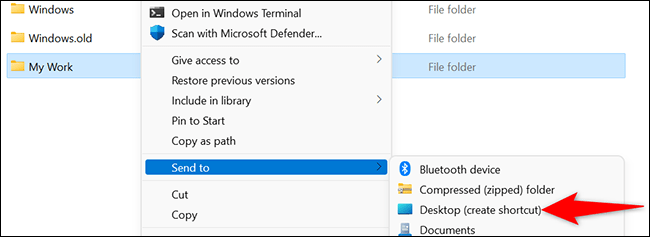
Lo primero que tendremos que hacer es dar clic derecho en la carpeta y seleccionar Mostrar más opciones > Enviar a > Escritorio (Crear acceso directo). Esto creará un acceso directo de esta carpeta en su escritorio.
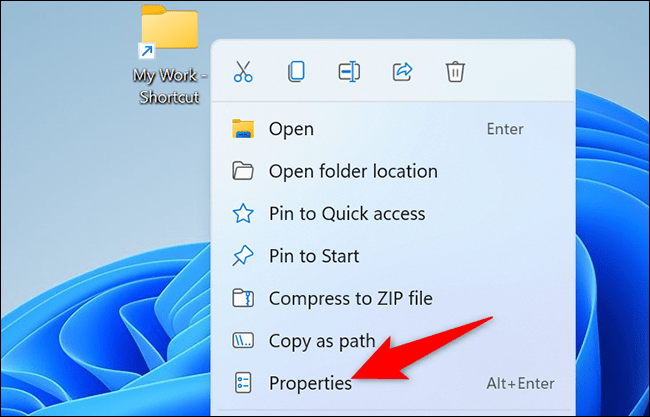
Ahora tendremos que dirigirnos a nuestro escritorio, podemos acceder rápidamente a este presionando Windows + D. Una vez aquí, vamos a tener que buscar el acceso directo recién creado, daremos clic derecho sobre el mismo y seleccionaremos “Propiedades”.
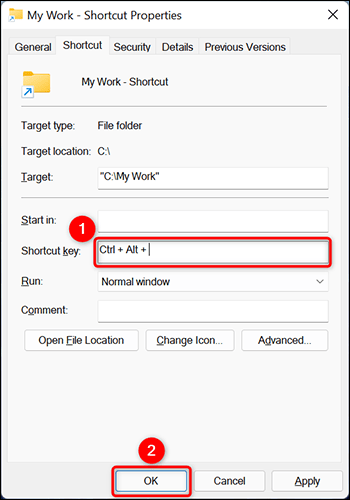
A continuación, podemos apreciar que se abre la ventana de Propiedades, en la parte superior daremos clic en la pestaña “Acceso directo”. Aquí tendremos que pulsar en “Tecla de acceso directo” y luego tendremos que realizar la combinación de teclas que deseamos utilizar para poder abrir dicha carpeta. Una vez que terminamos, lo único que resta por hacer es simplemente dar clic en “Aceptar”.
Básicamente, eso es todo lo que debemos hacer para poder crear un acceso directo a una carpeta especifica y, después de esto, poder crear un atajo de teclado para poder abrir dicha carpeta en cuestión de segundos.
De esta simple manera, podremos tener un acceso rápido a las carpetas que más utilicemos. Podemos configurar Ctrl + Alt + algún número, si contamos con muchas carpetas, podemos asignarles números: 1, 2, 3, 4, 5, etc. De esta forma podremos organizarnos mejor y ser más productivos.
Si te quedo alguna duda sobre cómo configurar un atajo de teclado para poder abrir una carpeta en Windows, puedes dejarla en la caja de comentarios que encontrarás un poco más abajo.


¿Tienes alguna pregunta o problema relacionado con el tema del artículo? Queremos ayudarte.
Deja un comentario con tu problema o pregunta. Leemos y respondemos todos los comentarios, aunque a veces podamos tardar un poco debido al volumen que recibimos. Además, si tu consulta inspira la escritura de un artículo, te notificaremos por email cuando lo publiquemos.
*Moderamos los comentarios para evitar spam.
¡Gracias por enriquecer nuestra comunidad con tu participación!